Introducción:
Si necesita cambiar la contraseña de su usuario de base de datos (BD) DocuWare, es fundamental seguir un proceso específico para garantizar la seguridad y funcionalidad de su sistema DocuWare. Eneste artículo se describen los pasos necesarios para cambiar la contraseña de la base de datos en DocuWare, haciendo hincapié en la importancia de actualizarla a través de la interfaz de administración de DocuWare.
¿Por qué cambiar primero la contraseña en DocuWare?
Cambiar la contraseña del usuario de la base de datos directamente sin actualizarla en DocuWare puede provocar problemas de autenticación. DocuWare cifra y almacena esta información en la misma base de datos, lo que garantiza que la contraseña coincida durante los reinicios del sistema. Si no se sigue este procedimiento, es posible que los servicios de DocuWare no puedan acceder a la base de datos después de un reinicio debido a que la contraseña no coincide.
Si necesita cambiar la contraseña de su usuario de base de datos (BD) DocuWare, es fundamental seguir un proceso específico para garantizar la seguridad y funcionalidad de su sistema DocuWare. Eneste artículo se describen los pasos necesarios para cambiar la contraseña de la base de datos en DocuWare, haciendo hincapié en la importancia de actualizarla a través de la interfaz de administración de DocuWare.
¿Por qué cambiar primero la contraseña en DocuWare?
Cambiar la contraseña del usuario de la base de datos directamente sin actualizarla en DocuWare puede provocar problemas de autenticación. DocuWare cifra y almacena esta información en la misma base de datos, lo que garantiza que la contraseña coincida durante los reinicios del sistema. Si no se sigue este procedimiento, es posible que los servicios de DocuWare no puedan acceder a la base de datos después de un reinicio debido a que la contraseña no coincide.
Guía paso a paso:
1.Acceda a DocuWare Administration:
- Abra DocuWare Administration en su sistema DocuWare activo.
2. 2.Cambie la contraseña de usuario dela base de datos:
- Localice la conexión de base de datos con el nombre "Autenticación" y cambie su contraseña de usuario por la nueva.
- Esta contraseña se almacenará de forma segura y cifrada en la base de datos DocuWare para la conexión especificada.
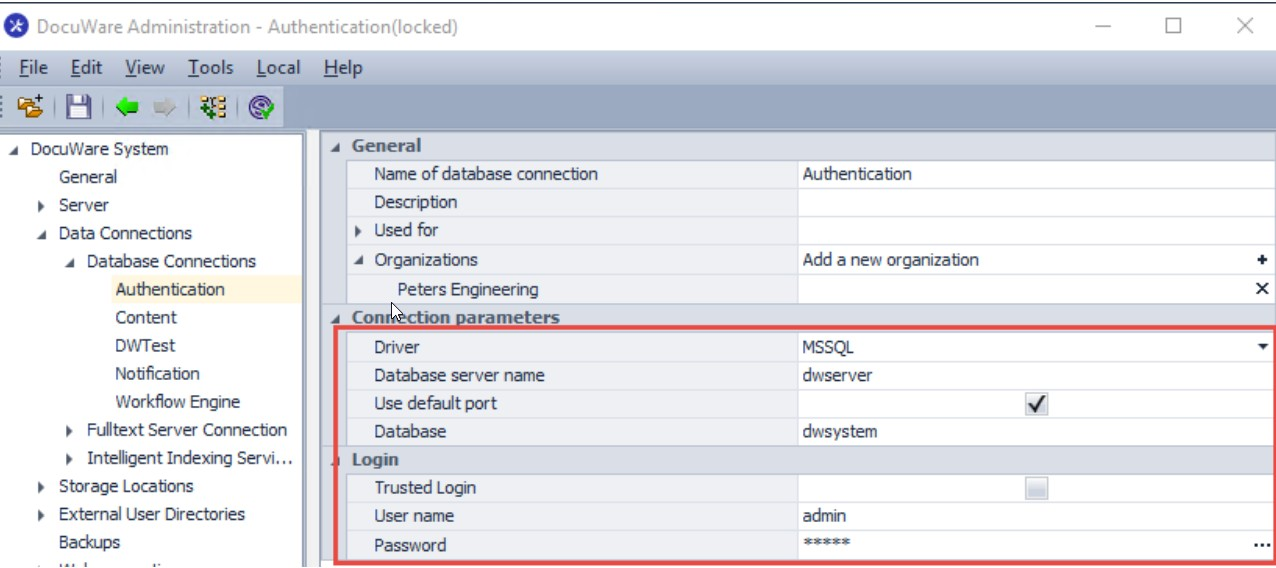
3. Cambie la contraseña en el servidor sql.
- Navegue hasta la base de datos y cambie la contraseña de usuario en el servidor sql.
4.Actualice el archivo dwmachine.config:
- DocuWare requiere una credencial de acceso general para sincronizar datos, configurada en el archivo dwmachine.config.
- Este archivo se encuentra normalmente en C:\ProgramData\DocuWare\ServerConfig.
5.
- Antes de actualizar directamente la contraseña en dwmachine.config, utilice la utilidad de línea de comandos proporcionada por DocuWare.
- Haga una copia de seguridad de dwmachine.config antes de continuar.
- Abra un símbolo del sistema como administrador y ejecute el siguiente comando (ajuste las variables para que coincidan con su entorno):
"C:\Archivos de programa (x86)\Docuware\Setup Components\DocuWare.Setup.Server.CMD.exe" configureDatabaseConnection --databaseType=MSSQL --databaseServer=localhost --databasePort=1433 --databaseUser=admin --databasePassword=admin --databaseName=dwsystem
6.Reinicie los servicios de DocuWare :
- Reinicie IIS, borre MSMQ y reinicie todos los servicios de DocuWare.
Encontrará más información sobre cómo hacerlo aquí: https: //support.docuware.com/en-us/knowledgebase/article/KBA-35787
7.Cambie las contraseñasde otras conexiones de bases de datos:
- Abra de nuevo la interfaz de administración de DocuWare y proceda a cambiar las contraseñas del resto de conexiones de bases de datos.
Conclusión:
Siguiendo estos pasos, se garantiza una transición segura y sin problemas al cambiar la contraseña de usuario de la base de datos DocuWare. Es esencial mantener la sincronización entre DocuWare y la base de datos para evitar problemas de autenticación y garantizar el funcionamiento ininterrumpido de los servicios de DocuWare.
Tenga en cuenta: Este artículo es una traducción del idioma inglés. La información contenida en este artículo se basa en la(s) versión(es) original(es) del producto(s) en inglés. Puede haber errores menores, como en la gramática utilizada en la versión traducida de nuestros artículos. Si bien no podemos garantizar la exactitud completa de la traducción, en la mayoría de los casos, encontrará que es lo suficientemente informativa. En caso de duda, vuelva a la versión en inglés de este artículo.


